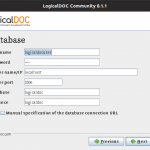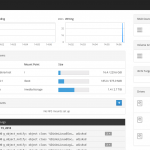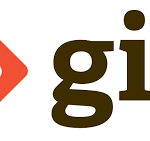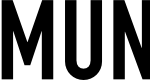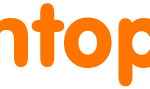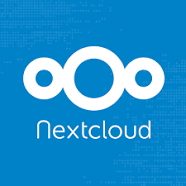
Nextcloud は、Dropbox, Google Drive, OneDrive ライクなオープンソースのオンラインストレージサービスです。他のサービス同様、オンラインの文書編集やカレンダーの同期、画像、音楽ファイルの管理、共有が行え、クラウド上のオンラインストレージとローカルのディスクを同期する Nextcloud client は、Linux は、もちろん Windows, macOS, Android, iOS と、どんな環境でも対応しています。またオンラインストレージサーバを個人で所有し管理することになるので、容量、アカウント数オーバーによる追加課金、他社では有料サービスの履歴管理、削除ファイルの復活なども気にすることなく利用できます。
Nextcloud をセットアップするには Webサーバ、php、MySQL(PostgreSQL, SQLite など)をインストールする必要があります。セットアップには詳細な設定が必要で少々面倒です。snap の nextcloud をインストールすれば必要パッケージが全てインストールされた設定済みの nextcloud がインストールされるのですぐ使用することができます。インストール後、http://サーバのアドレス/ へアクセスすると管理者のアカウントの設定画面が表示されるので、IDとパスワードを設定するだけで設定は完了します。
$ sudo snap install nextcloud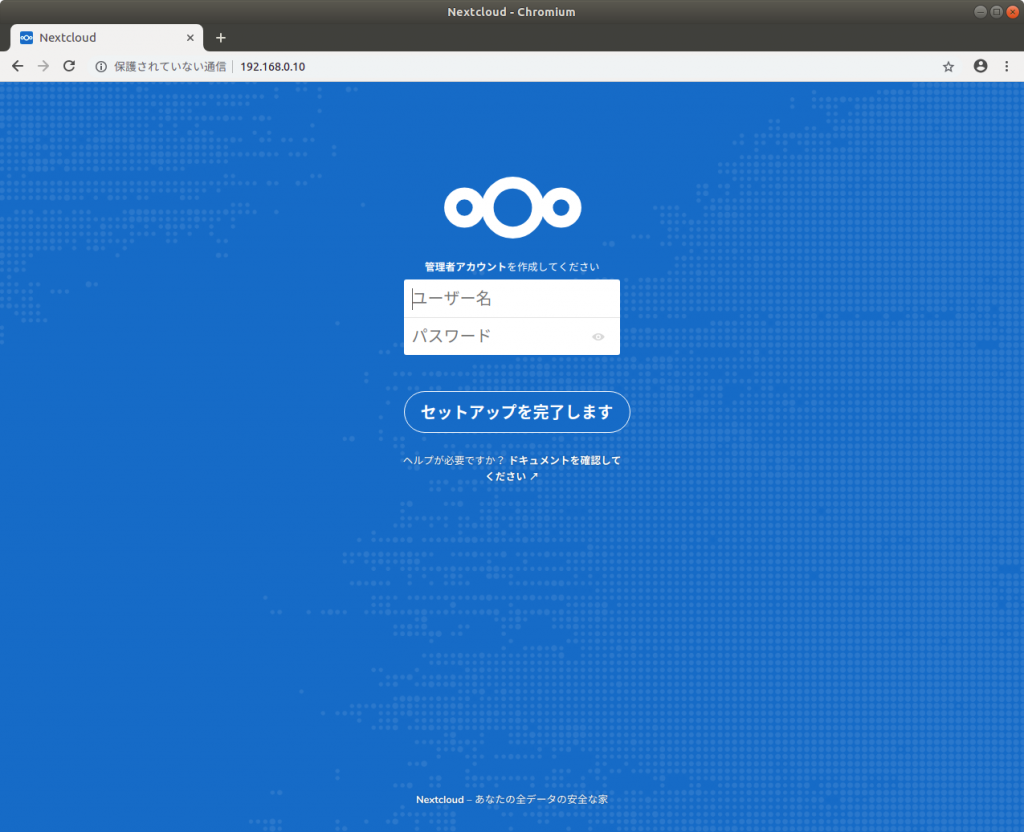
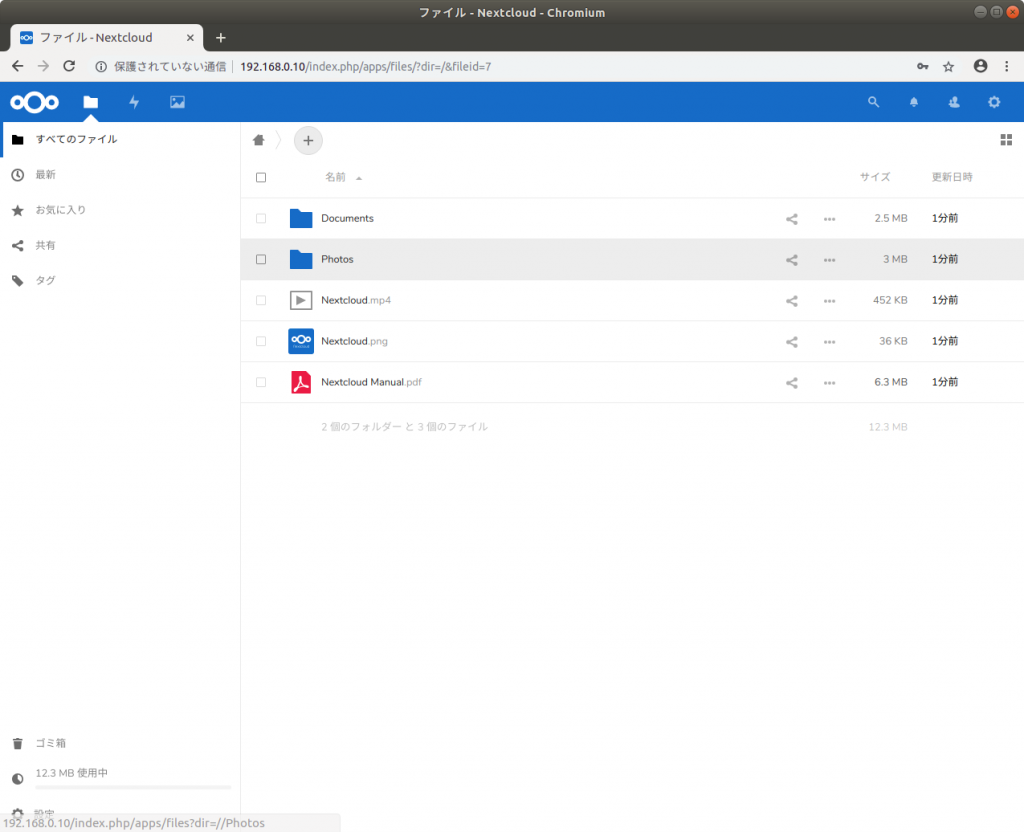
もしセットアップしたサーバに他のWebサーバが起動していてポート80番を使っている場合は、以下の方法でポート番号を変更します。
変更可能な設定値を参照する。
$ sudo snap get -d nextcloud
ポート番号を http : 80 -> 8080 https : 443 -> 8443
$ sudo snap set nextcloud ports.http=8080 ports.https=8443nextcloud へのコマンドラインからのアクセスは nextcloud.* コマンドを使用します。各コマンドの使用方法は -h ヘルプオプションで確認してください。
$ ls /snap/bin/nextcloud.*
/snap/bin/nextcloud.disable-https /snap/bin/nextcloud.export /snap/bin/nextcloud.manual-install /snap/bin/nextcloud.mysqldump
/snap/bin/nextcloud.enable-https /snap/bin/nextcloud.import /snap/bin/nextcloud.mysql-client /snap/bin/nextcloud.occ